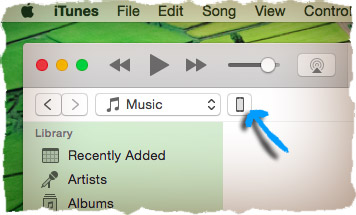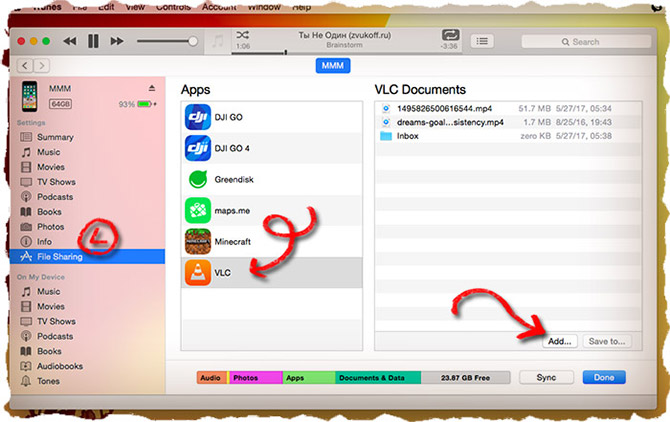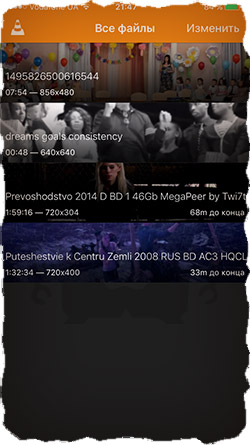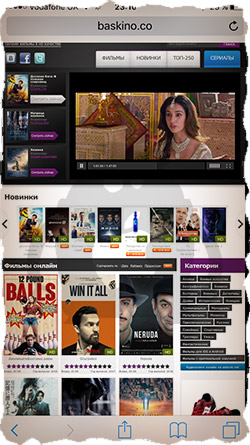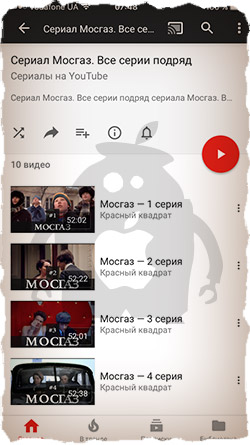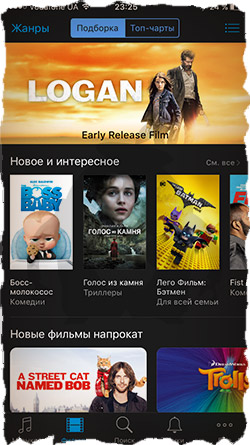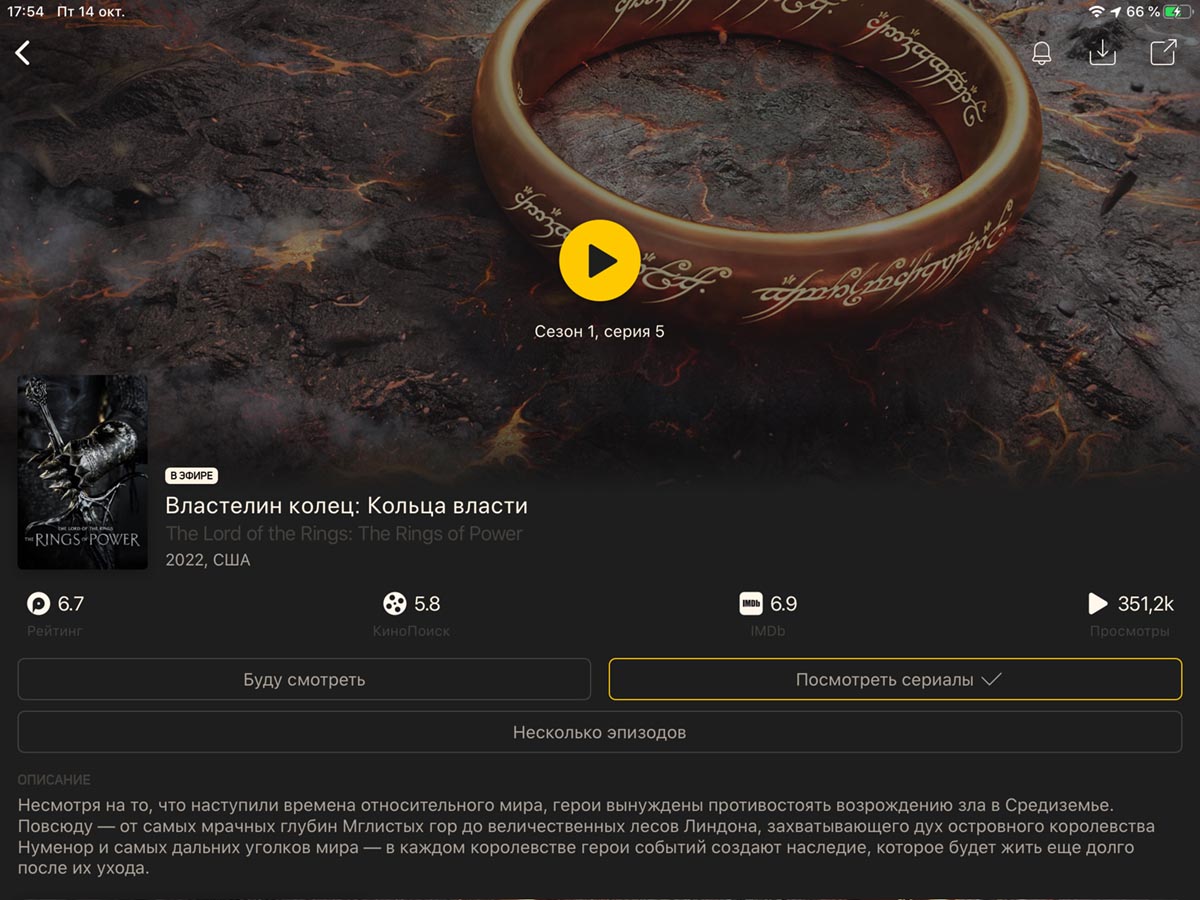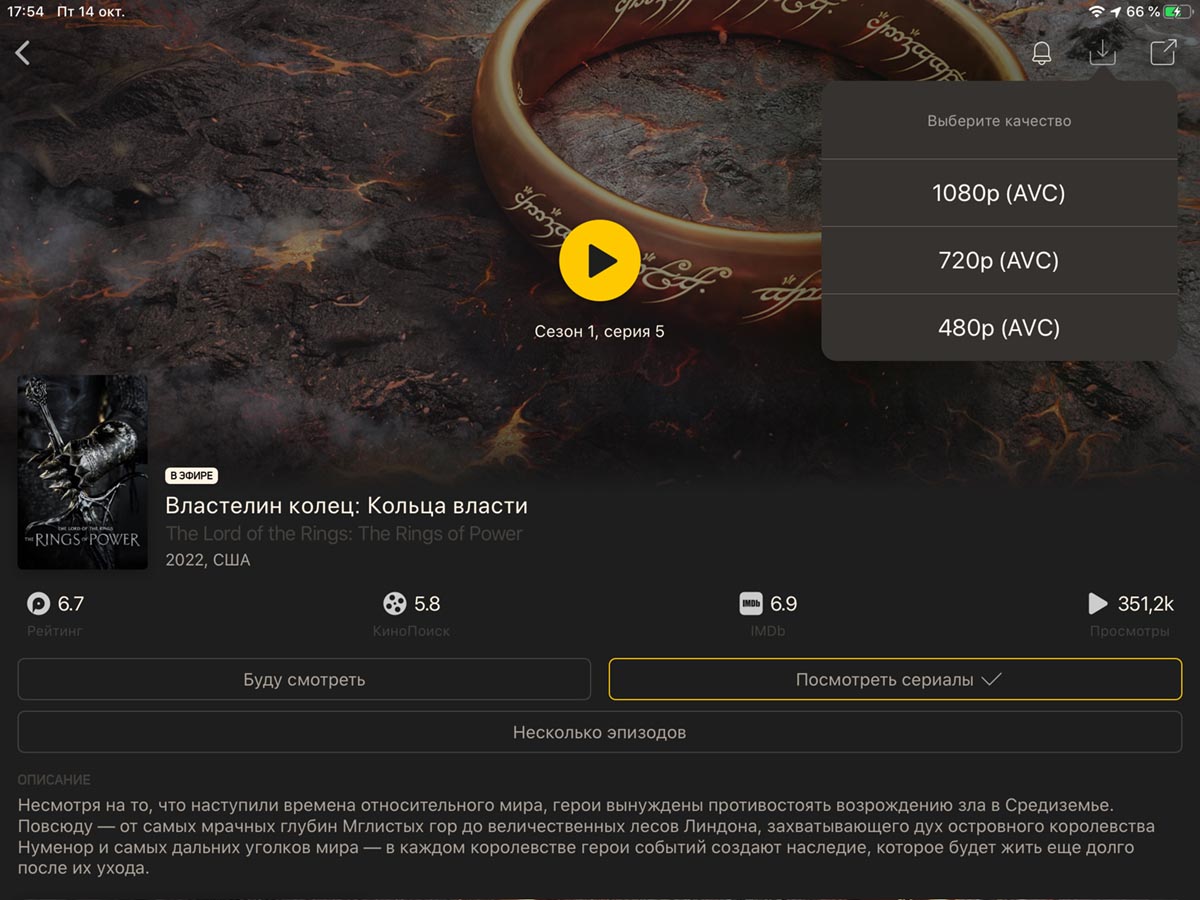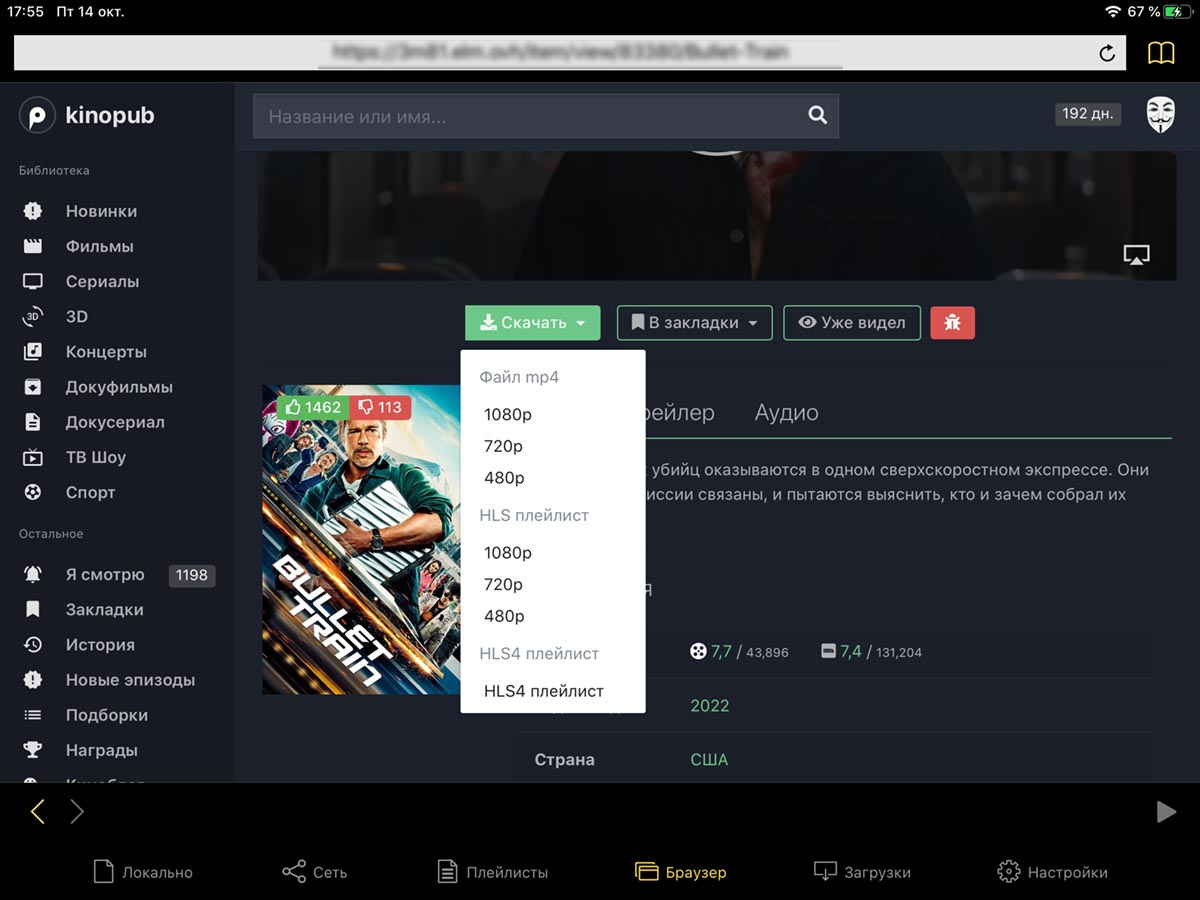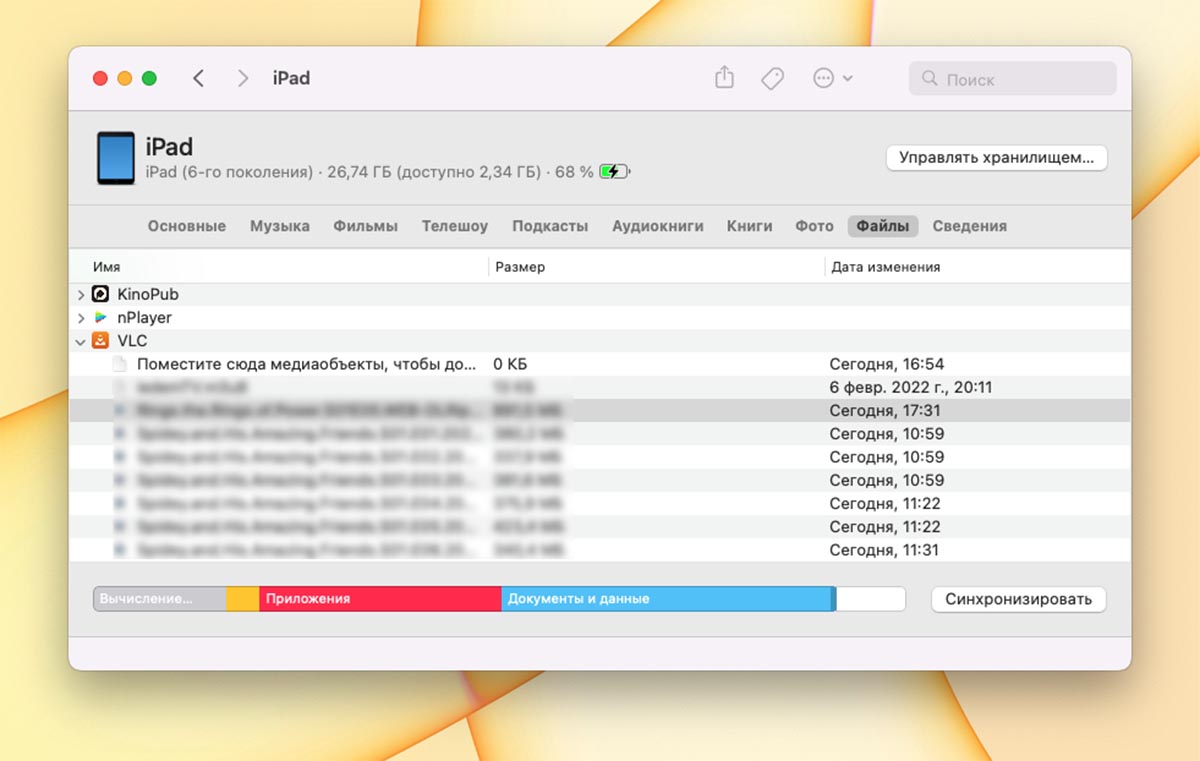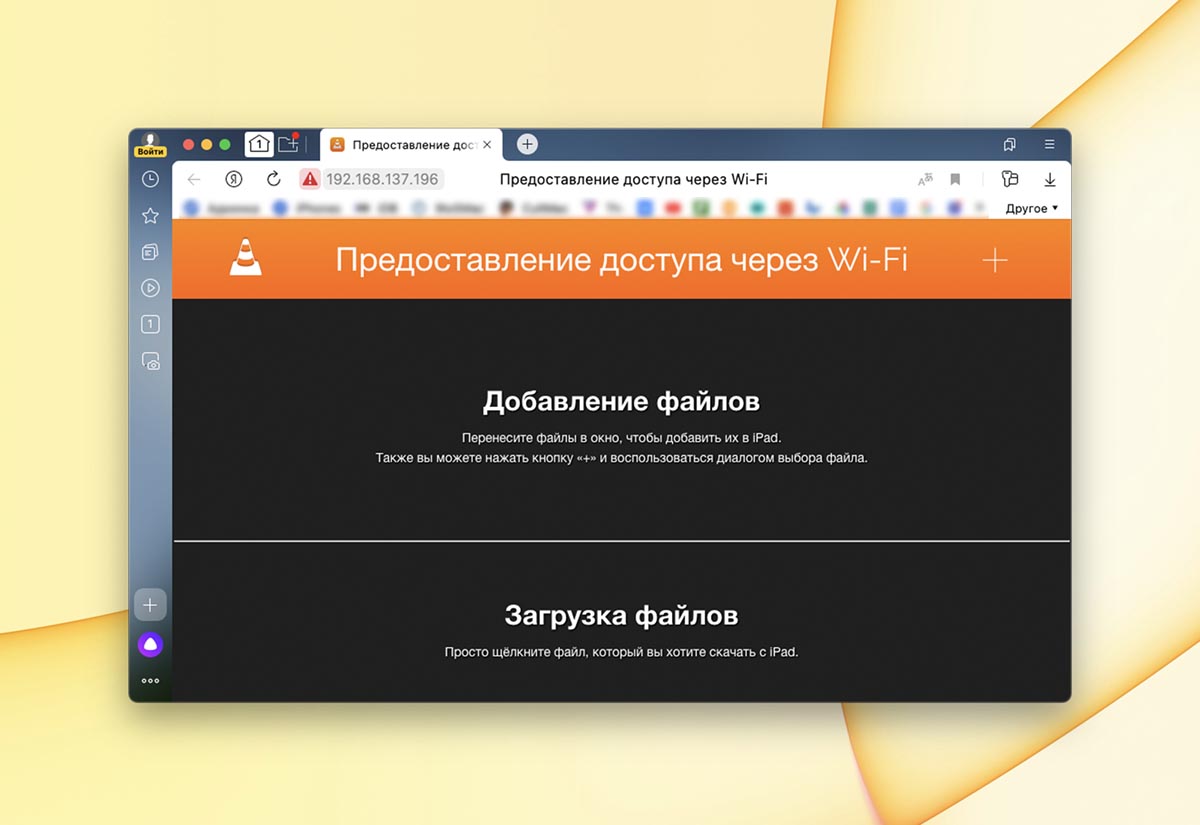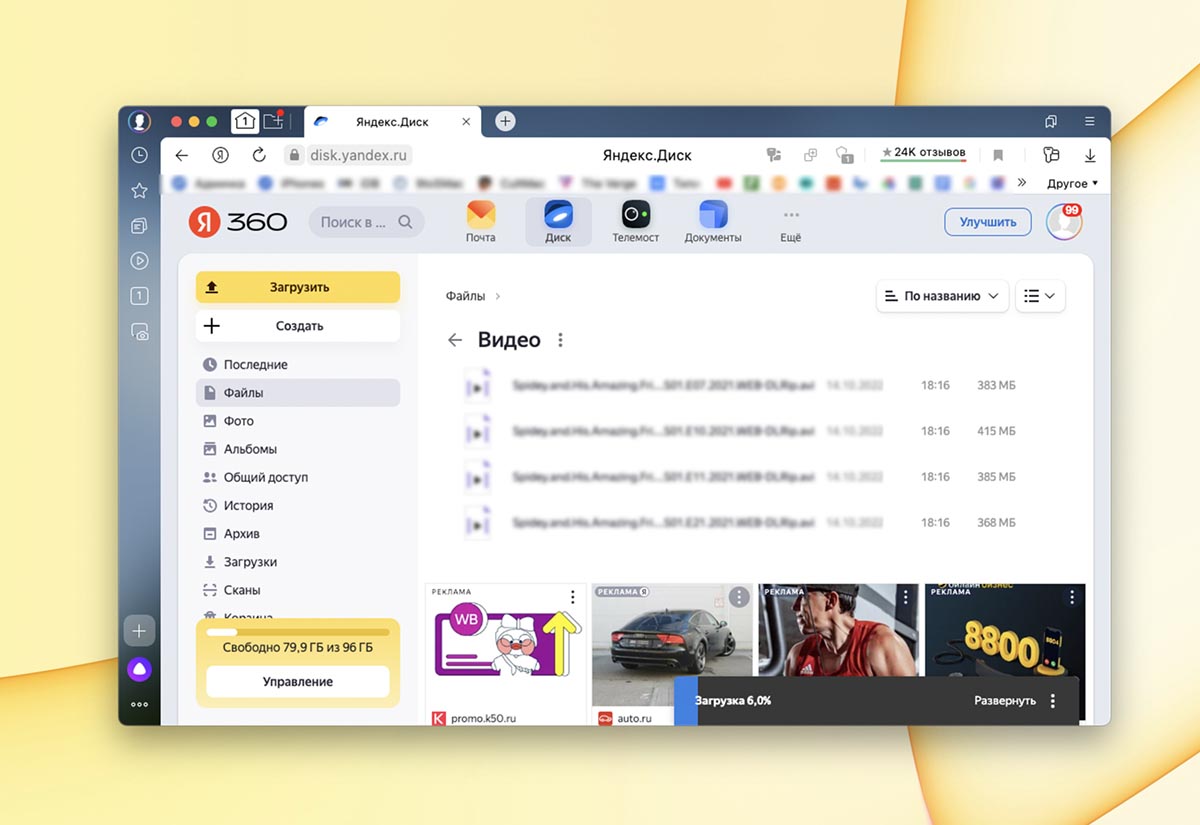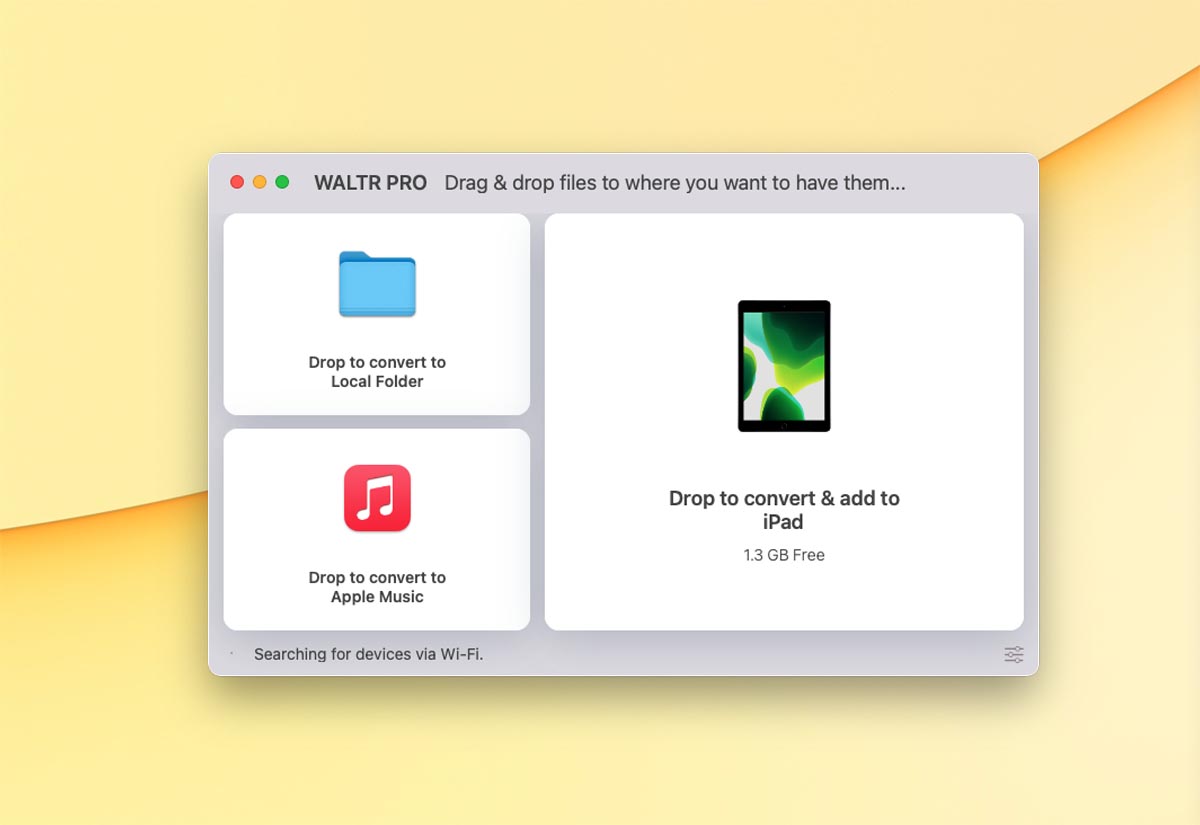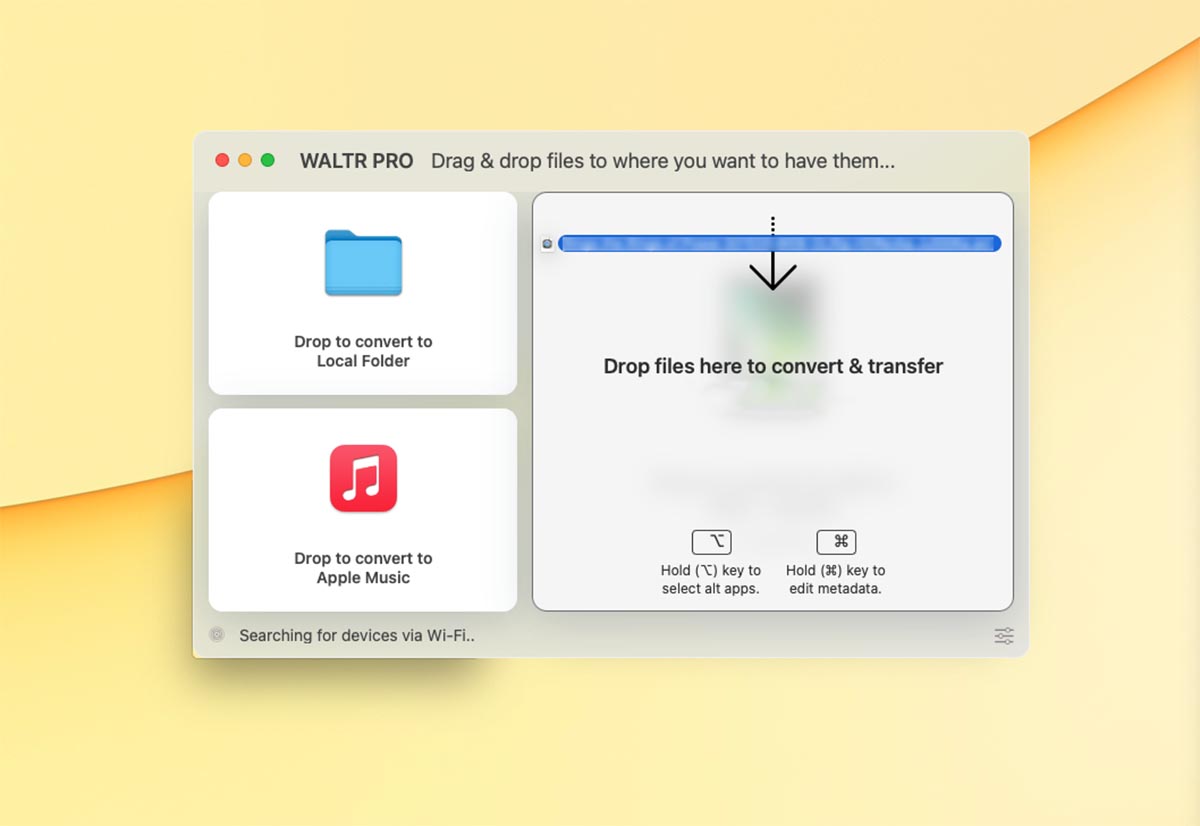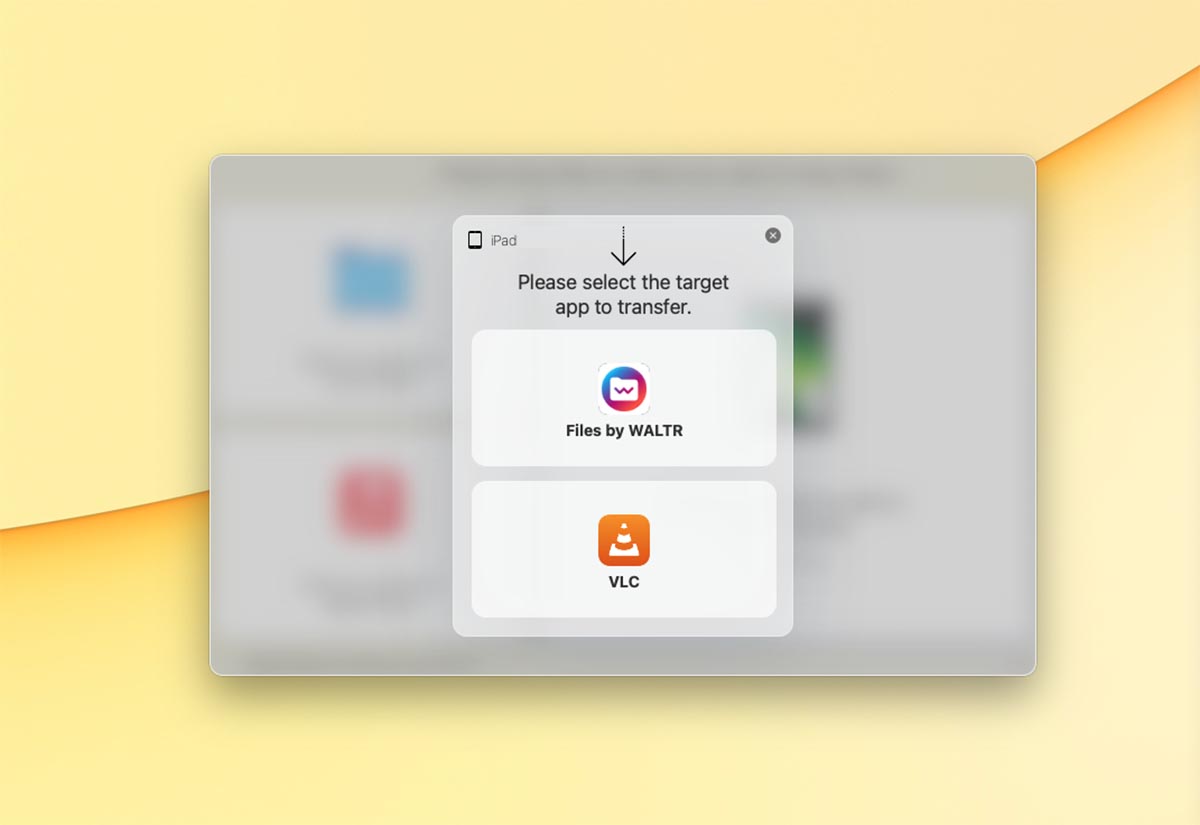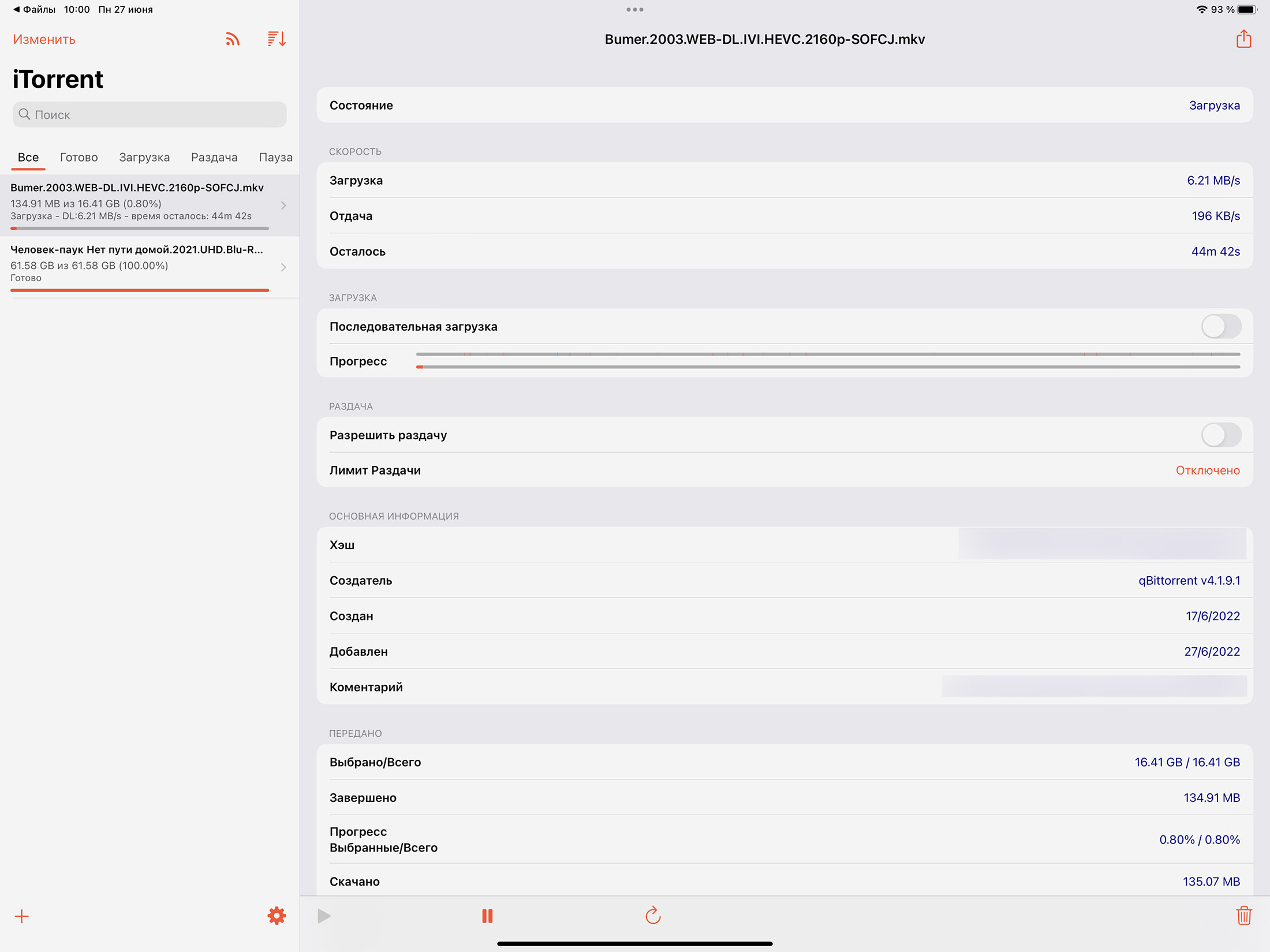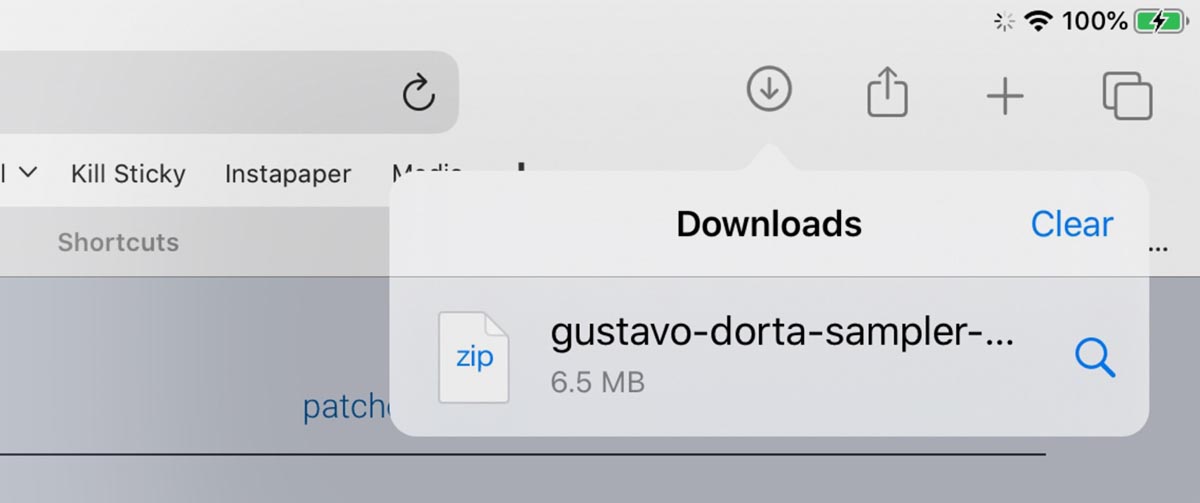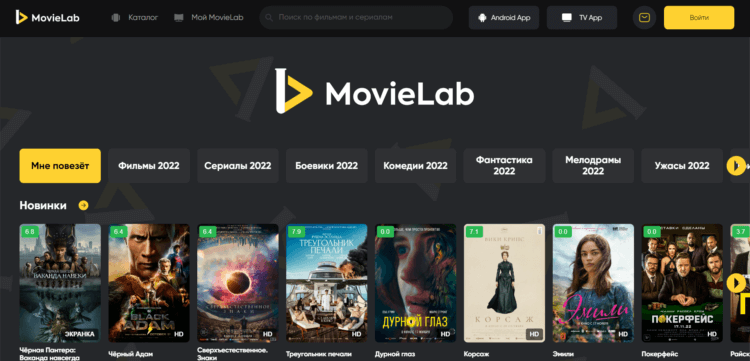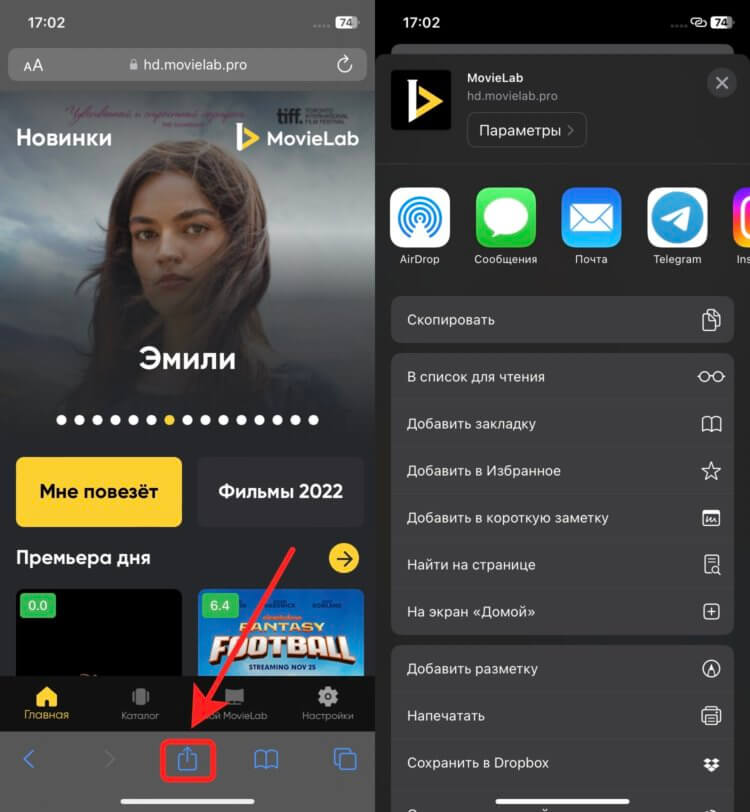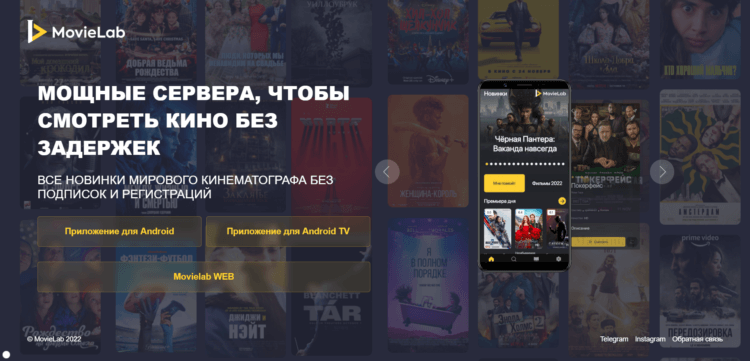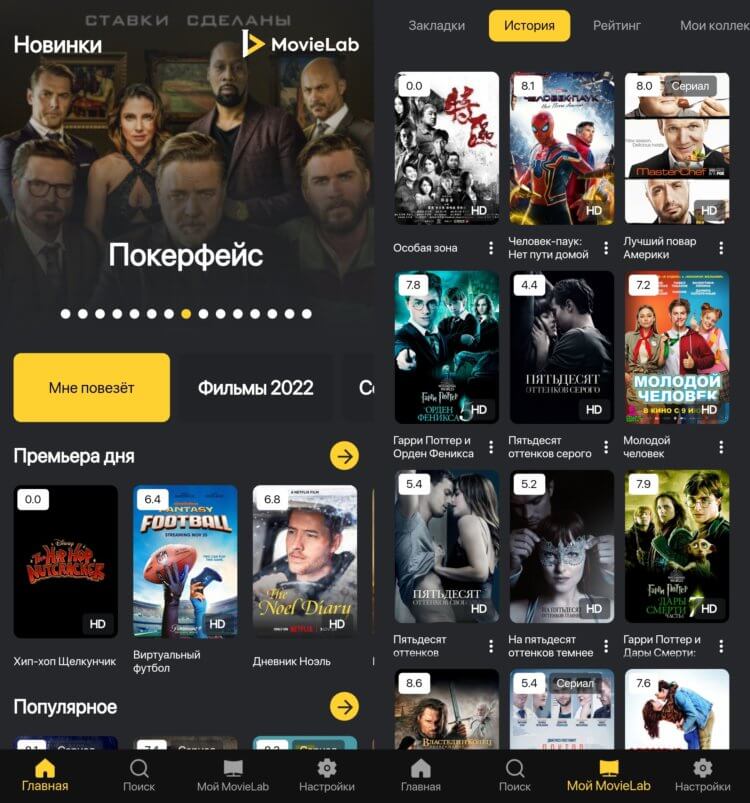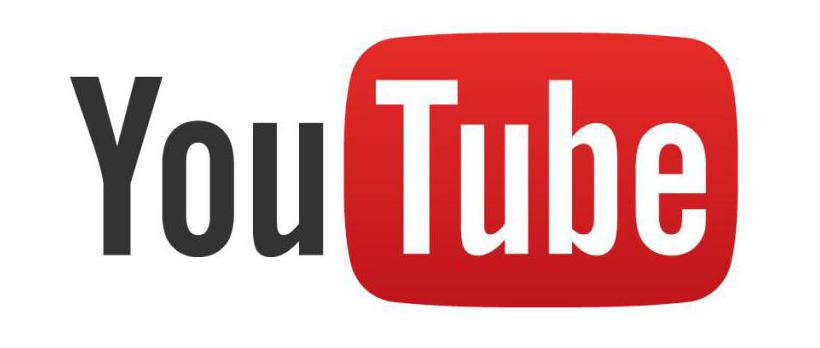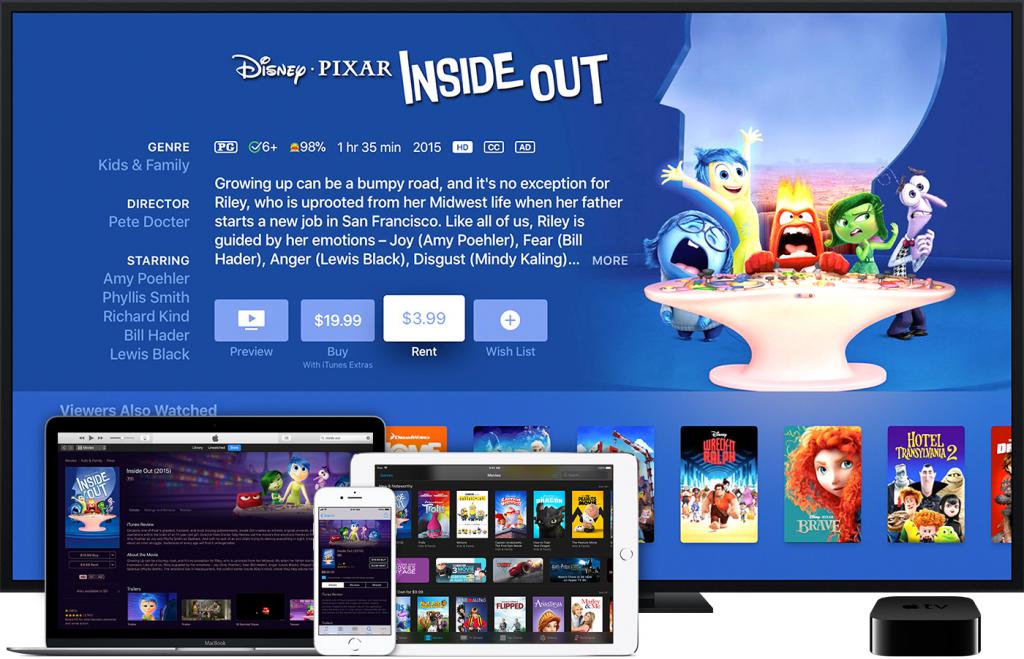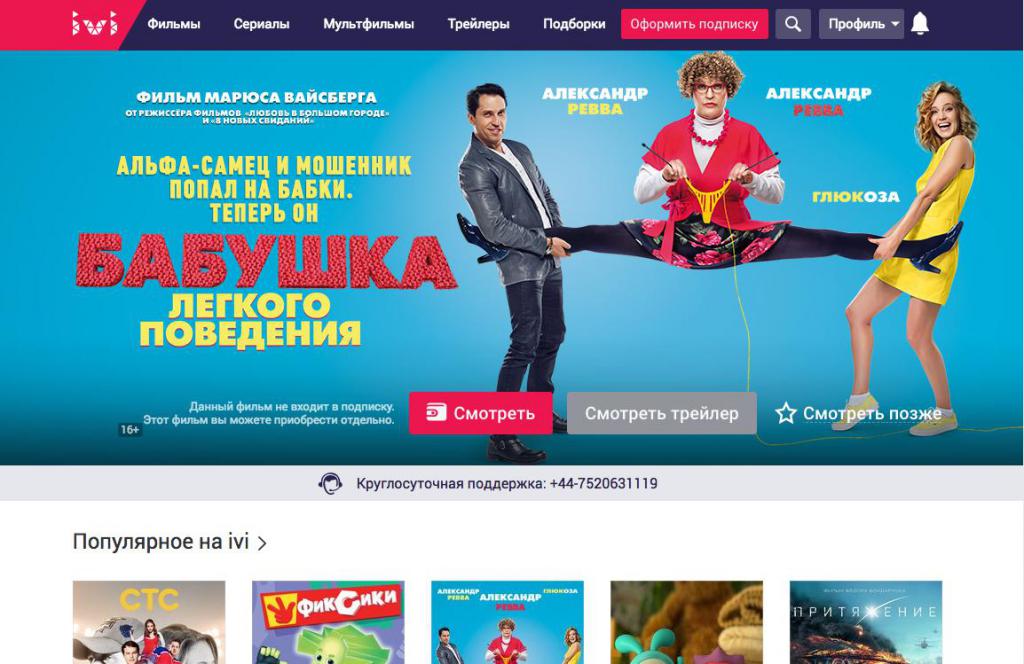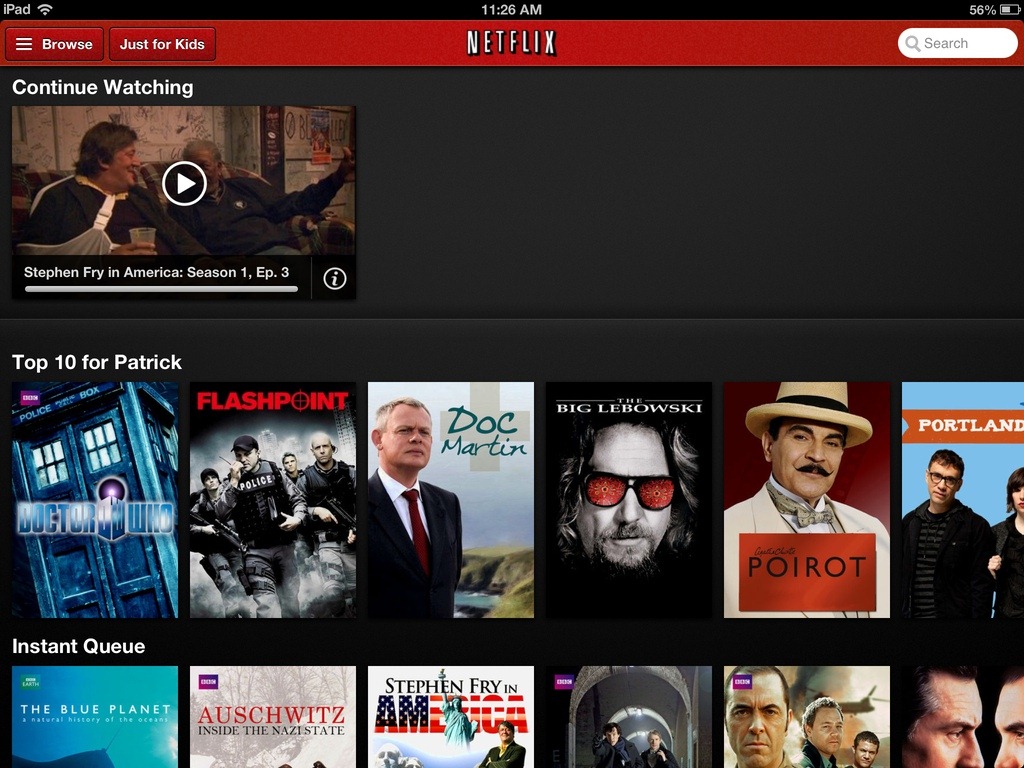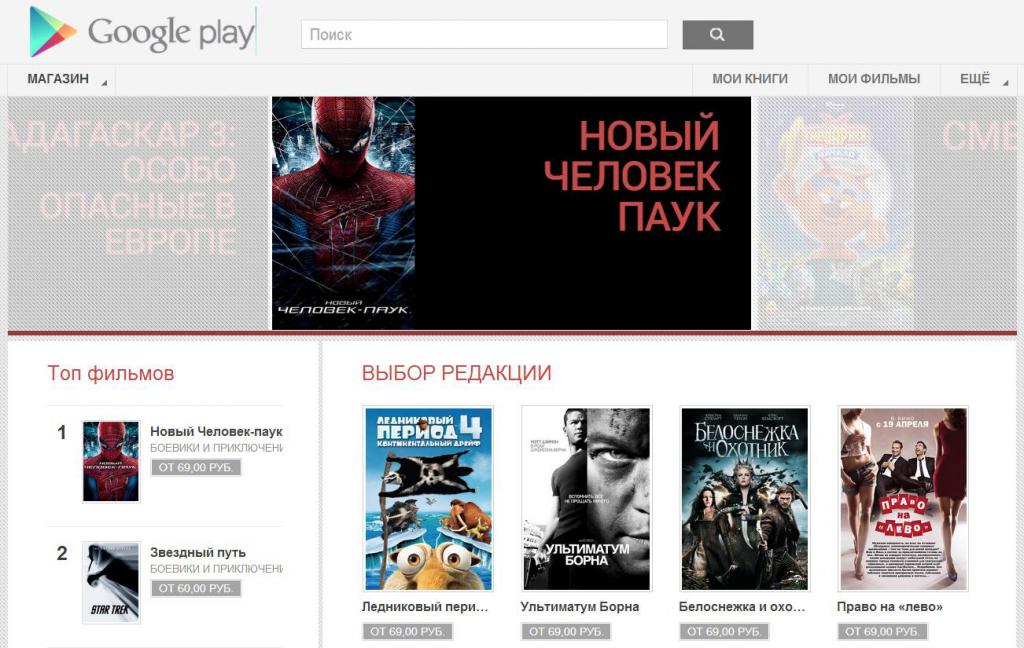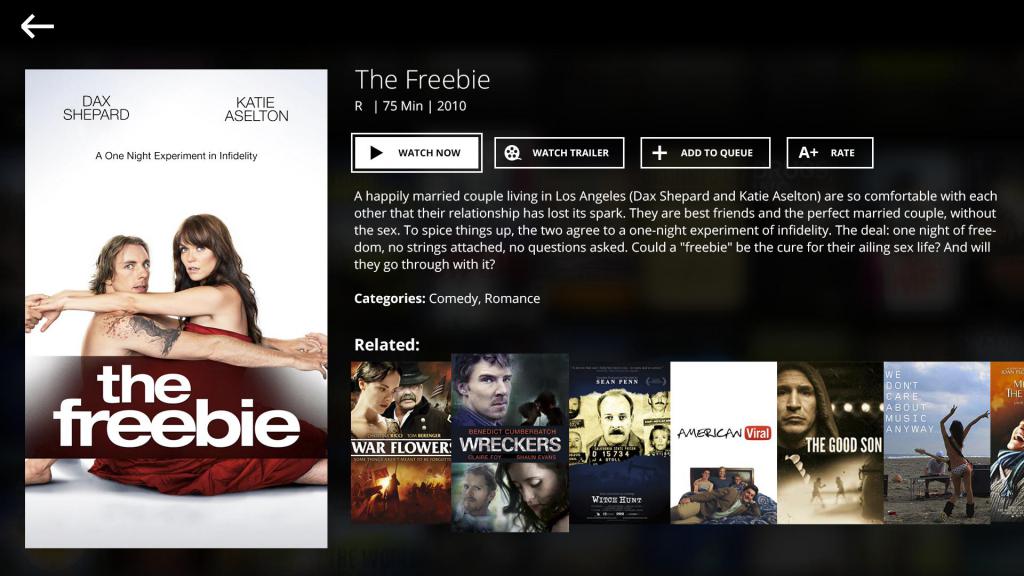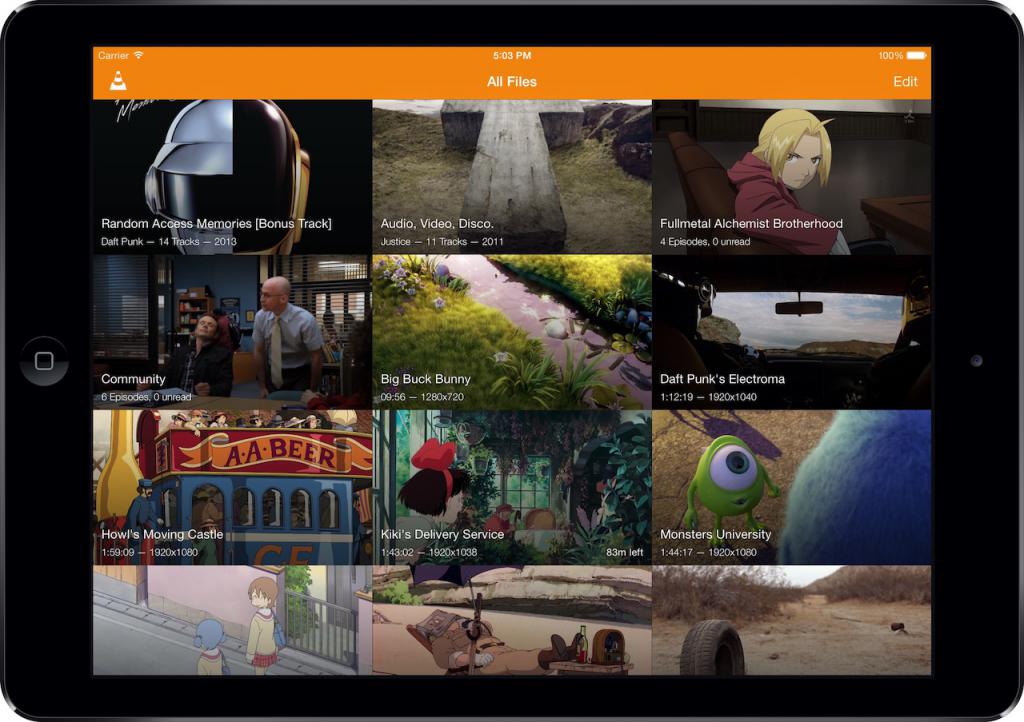В 2012 году по роду деятельности я был направлен на месяц в командировку в Канаду (Эдмонтон, Альберта). Целый месяц я ходил на завод CVS Controls где осваивал новое для себя направление instrumentation technician.
Рабочий день заканчивался в пять вечера, после чего я шарахался по местным магазинам, покупал продукты и направлялся домой готовить ужин.
Жил я сам в двухкомнатной квартире и, чтобы скрасить свое одиночество, по вечерам смотрел фильмы на маленьком 3.5” экранчике iPhone 4S. Собственно, об этом сегодня и пойдет наш разговор…
Ниже я расскажу о том, как смотреть фильмы на iPhone, при этом перечислю все известные мне способы, методы и сервисы. Поехали…
Для начала я сконцентрируюсь на методах, которые НЕ требуют наличия интернета, но подразумевают собой некую подготовительную работу в виде “скачать на компьютер – переписать на iPhone“.
Во второй части статьи я поделюсь с вами онлайн кинотеатрами, которые вполне себе работают на iPad и iPhone. Почти все перечисленные ниже методы (кроме последнего) позволят вам смотреть полнометражные кинофильмы абсолютно бесплатно.
Содержание
- Просмотр фильмов с флешки для iPhone
- Программы просмотра фильмов на iPhone в off-line режиме
- Онлайн кинотеатры
- Качаем фильмы через torrent на iPhone
- Покупка или аренда фильмов в iTunes и Megogo
Просмотр фильмов с флешки для iPhone
Да-да, смотреть фильмы на iPhone или iPad удобней всего с флешки, и Я не зря поставил этот способ в начале статьи. Имея флешку для iPhone, вы вообще не будете париться ни с кодеками, ни с наличием интернета. Это мой самый любимый способ для просмотра фильмов на iPhone, и пользуюсь я им в 90% случаев.
Суть этого метода проста и всем давно знакома. В двух словах: скачиваете фильм на компьютер, переписываете его на флешку, а затем открываете на iPhone. Если вы никогда не видели ничего подобного, вот вам фотография.

- Плюсы: Прелесть данного метода в том, что не надо заморачиваться ни с кодировками видео, ни с конвертацией, ни с деревянным iTunes. Для просмотра видео не нужен доступ в интернет
- Минусы: Необходимо приобрести саму флешку (пусть и за небольшие деньги)
Как ей пользоваться (на самом деле очень просто) подробно написано вот здесь.
Программы просмотра фильмов на iPhone в off-line режиме
Это также один из моих любимых способов поглощения видео контента на iPhone, т.к. он не требует подключения к интернету и позволяет просматривать фильмы “на ходу” в любое удобное для вас время.
Единственное НО – требуется заранее переписать фильмы на iPhone. Делать мы это будем при помощи специального iOS приложения вместе с любимым iTunes. Думаю что здесь будет уместным расписать все пошагово.
ШАГ 1 — Устанавливаем из AppStore приложение VLC for Mobile или PlayerXtreme
ШАГ 2 — Скачиваем на компьютер кино в одном из популярных форматов (avi, mkv, mp4, mov и др.). Где вы будете скачивать фильм это уже ваше дело.
ШАГ 3 — Подключаем iOS устройство (iPad или iPhone) к компьютеру при помощи кабеля. Запускаем iTunes.
ШАГ 4 — Когда iTunes распознает ваше устройство, в одной из верхних строк появится пиктограмма этого устройства. Кликните по ней.
ШАГ 5 — Теперь выбираем раздел File Sharing из левого меню.
ШАГ 6 — Прокручиваем правую часть окна в самый низ где расположен раздел с приложениями, которые могут обмениваться файлами (File Sharing).
ШАГ 7 — Кликаем по названию программы (VLC или PlayerXtreme), которую вы установили в первом шаге. Далее нажимаем кнопку Add… и добавляем фильмы, которые будут скопированы в iPhone
Когда фильмы будут переписаны в память iPhone, вы сможете просмотреть их в любое время в приложении VLC (или же PlayerXtreme… в зависимости от плеера, который вы выбрали ранее).
- Плюсы: Полностью бесплатный способ. Скачиваем и просматриваем видео в оригинальном формате и кодировке
- Минусы: Необходимо пользоваться iTunes (но это не минус, а так… пустяк)
Я думаю, что первые два способа должны полностью удовлетворить тот случай, когда хочется смотреть фильмы на iPhone без доступа к интернету. Правда об этом надо позаботиться заранее и скачать фильм на iPhone либо на флешку для iPhone.
Если же интернет для вас не проблема и киношку надо посмотреть вот прямо сейчас – следующие пару способов вам точно подойдут.
Онлайн кинотеатры
Очень часто хочется посмотреть фильмец, когда компьютера под рукой нет, в распоряжении только телефон или планшет. Как же смотреть фильмы в таком случае? Именно так случилось со мной в командировке и вот что я могу посоветовать.
Самый простой, как по мне, способ глянуть какую-нибудь киношку так это воспользоваться пиратскими онлайн кинотеатрами, если можно их так назвать.
Все что вам будет нужно, так это неограниченный доступ в интернет и браузер Safari в вашем iPhone. Далее все просто – заходим на один из онлайн кинотеатров, указанных ниже и смотрим кино на iPhone.
Список on-line кинотеатров для iPhone
kinogo.club – наверное один из наиболее популярных онлайн кинотеатров, в котором иногда появляются фильмы до их официального релиза. Работает как на iPhone, так и на телевизорах Samsung (проверял лично).
baskino.co – очень хороший кинотеатр для просмотра фильмов на iPhone и iPad. В наличии много блокбастеров и почти все фильмы в HD качестве. Советую!
- ivi.ru – на сайте много неизвестных мне сериалов и странных фильмов с Каннских фестивалей. В AppStore есть приложение с одноименным названием.
- ororo.tv – этот сайт, наверное, рекордсмен по количеству различных сериалов. Тут даже Твин Пикс есть, помните такой?
- films-iphone.com – самые последние новинки кино в плохом качестве можно найти здесь.
- YouTube.com – ну куда же без него. Многие недооценивают сервис ютуб как источник для просмотра сериалов на iPhone, а зря. На самом деле в YouTube выложено огромное количество полнометражных фильмов и сериалов (особенно Российского производства).
Мы с женой иногда любим перед сном просмотреть пару серий какой-нибудь комедии… И лучше всего это получается делать из приложения YouTube на смарт ТВ.
- Плюсы: Не нужен компьютер. Открыл приложение Safari на телефоне и сразу же готов к просмотру фильма
- Минусы: Необходимо иметь безлимитный интернет (что не есть проблемой)
Качаем фильмы через torrent на iPhone
Еще один интересный способ, который имеет место быть – скачивание фильмов при помощи torrent клиента прямо на iOS устройство.
Для этого существуют специальные торрент клиенты для iOS. На сайте скоро появится отдельное руководство по скачиванию торрентов на iPhone.
Покупка или аренда фильмов в iTunes и Megogo
К моему удивлению я все чаще встречаю людей, которые готовы платить деньги за просмотр фильмов в iTunes Store и других подобных стриминговых сервисах. Назвать этот способ популярным на просторах СНГ я все же не могу, но и не стану отрицать что он имеет место быть.
Наш народ, познавший жизнь в более цивилизованных странах Европы и Америки, уже давно не считает зазорным оплатить ту или иную услугу в интернете.
Ведь каждый труд должен быть вознагражден, иначе кто будет создавать те же приложения или снимать фильмы, которые вы так любите. Правда таких людей совсем не много…
Возвращаясь к нашим “баранам”, могу сказать одно – последние новинки в iTunes вы не посмотрите, но фильмы двухмесячной давности там вполне себе присутствуют. Опять же все фильмы в отличном качестве, а аренда на сутки будет стоит от 4$ до 8$.
Ну вот и все! Если вы знаете какой-то другой сервис или же онлайн кинотеатр, поделитесь им с нами в комментариях. Лучшие варианты будут добавлены в статью. И не забудьте поделиться полезной информацией со своими друзьями из социальных сетей. Для нас очень важна ваша поддержка.
Подписывайтесь на наш Telegram, VK.
Снимки экрана (iPhone)
Вы не поверите, но мы сделали невозможное и доказали существование жизни после смерти.
Шутка!
На самом деле, мы изобрели потрясающее приложение для киноманов – «Кинориум» от сайта kinorium.com.
— Информация обо всех фильмах и актёрах.
— Мгновенный поиск на нескольких языках (русский, английский, украинский).
— Вы легко можете прокомментировать и оценить любой фильм или отложить его в список на будущее.
— Фильмы собраны в удобные списки: В кино, Дома, Скоро в прокате. Теперь вы всегда знаете, что посмотреть!
— Все сериалы, которые вы смотрите, показаны в разделе «Мои сериалы». Вы больше никогда не забудете, на какой серии остановились!
— Полезные уведомления о премьерах в кино, которые вы ждёте, и о новых эпизодах сериалов, которые вы смотрите.
— С помощью Ленты друзей вы всегда в курсе того, что смотрят ваши друзья: какие фильмы им понравились, а какие не очень.
— Для быстрого старта доступен импорт данных с IMDb, Кинопоиска и MyShows.
Попробуйте – и вам обязательно понравится! Спорим?
PS Не забудьте пригласить друзей и знакомых, чтобы вместе делиться впечатлениями от хороших (и плохих) фильмов.
PPS если вам стало скучно, запустите Кинориум и потрясите телефон.
Что нового
16 мая 2023 г.
Версия 1.85.0
Устранили недостатки, добавили новые возможности.
Оценки и отзывы
4,7 из 5
Оценок: 1,1 тыс.
Огонь жара
Это лучше Кинопоиска, imdb, tvtime — это круче кучи сервисов, которые я использовал до. Ответы человеческие, интерфейс для пользователя, ничего платного не было замечено, и главное — приложение не страдает болезнями новичков — база фильмов даже больше, чем у остальных. Нашёл все фильмы, легко переносятся с других сервисов все списки и оценки, информация и ресурсы где можно посмотреть и купить — просто находка. В общем то, приложение для настоящего удовольствия, а не просто базовая необходимость
♥️
Саундреки
Свежее обновление с ссылками на эппл-музыку — это просто вау, ребята!
🙂
👍
Лучшее что я видел в App Store за последний год
Конфиденциальность приложения
Разработчик Kinorium LLC указал, что в соответствии с политикой конфиденциальности приложения данные могут обрабатываться так, как описано ниже. Подробные сведения доступны в политике конфиденциальности разработчика.
Связанные
с пользователем данные
Может вестись сбор следующих данных, которые связаны с личностью пользователя:
-
Контактные данные
-
Контакты
-
Идентификаторы
-
Данные об использовании
-
Диагностика
Конфиденциальные данные могут использоваться по-разному в зависимости от вашего возраста, задействованных функций или других факторов. Подробнее
Информация
- Провайдер
- Kinorium OOO
- Размер
- 62,9 МБ
- Категория
-
Развлечения
- Совместимость
-
- iPhone
- Требуется iOS 12.0 или новее.
- iPod touch
- Требуется iOS 12.0 или новее.
- Языки
-
русский, английский, украинский
- Возраст
-
17+
Малое/умеренное количество мультипликационного или фэнтезийного насилия
Малое/умеренное количество контента сексуального или эротического характера
Малое/умеренное количество тем, предназначенных только для взрослых
Малое/умеренное количество медицинской или лечебной тематики
Малое/умеренное количество использования или упоминания алкогольной и табачной продукции или наркотических средств
Большое/значительное количество реалистичного насилия
Малое/умеренное количество тем, вызывающих ужас или страх
Малое/умеренное количество сквернословия или грубого юмора - Copyright
- © 2022 Kinorium LLC
- Цена
- Бесплатно
-
Поддержка приложения
-
Политика конфиденциальности
-
Поддержка приложения
-
Политика конфиденциальности
Вам может понравиться
После публикации инструкции по просмотру фильмов и сериалов через сервис Кинопаб выяснилось, что многие пользователи iPhone и iPad не знают, как загружать файлы на свои гаджеты для дальнейшего офлайн просмотра. Для устранения этого пробела решил написать еще одну инструкцию.
Просмотр фильмов и сериалов возможен через любое подходящее приложение из App Store. Сейчас расскажу, какие плееры использую сам и как загружаю файлы для дальнейшего просмотра.
1. Скачиваем видео из любимого стримингового сервиса
Мой любимый стриминговый сервис Kinopub позволяет загружать фильмы и сериалы для дальнейшего просмотра без подключения к сети, лишь бы места на устройстве хватало.
◉ Запустите клиент Kinopub на смартфоне или планшете (установить можно по этой инструкции).
◉ Найдите нужный контент, который хотите скачать.
◉ Нажмите на кнопку для загрузки и выберите желаемое качество.
◉ К сожалению, скорость скачивания через официальный клиент очень уж низкая. Как-то хотел загрузить детям мультики в дорогу, а индикатор загрузки показал 5-6 часов. Лучше качайте контент заранее.
По наводке в комментариях решил воспользоваться для скачивания приложением nPlayer.
◉ Скачайте бесплатную или платную (без рекламы) версию плеера из App Store.
◉ Откройте раздел Браузер в приложении и авторизуйтесь в своей учётке Kinopub.
◉ Найдите контент и нажмите кнопку для скачивания фильма или сериала.
Не забывайте, что приложения, которые скачивают большой объем данных, лучше не закрывать, а сам гаджет не блокировать, пока загрузка не завершится. Все дело в работе многозадачности iOS и iPadOS, загрузка в фоновом режиме или при блокировке экрана скорее всего прервется.
По моим ощущениям, nPlayer качает быстрее и стабильнее без обрывов связи. А еще сам плеер имеет больше возможностей и опций для просмотра видео.
2. Загружаем с компьютера по проводу
Самый простой официальный способ загрузки данных на смартфон или планшет это приложения Finder или iTunes на Mac или Windows-ПК, соответственно. Однако, для загрузки потребуется установить любое приложение для дальнейшего просмотра фильмов.
◉ Скачайте любой сторонний плеер для iPhone или iPad. Это может быть, например, VLC, nPlayer или Infuse.
◉ Подключите смартфон или планшет к компьютеру при помощи кабеля.
◉ Запустите Finder или iTunes и найдите подключенный гаджет в боковом меню.
◉ Откройте раздел Файлы и перетяните фильм с ПК в папку выбранного плеера.
Через пару минут данные окажутся на мобильном устройстве и будут доступны для просмотра.
3. Передаем данные с ПК по воздуху
Любой файл на смартфон или планшет Apple можно отправить через беспроводной протокол. Проще всего сделать это через Wi-Fi. Для этого снова потребуется стороннее приложение-плеер, в которое и будем сохранять получаемый файл.
Подобный способ передачи данных есть во многих современных плеерах для iOS. Я предпочитаю использовать VLC.
◉ Подключите iPhone и компьютер к одной Wi-Fi сети.
◉ На смартфоне запустите приложение VLC и откройте раздел Сеть.
◉ Активируйте опцию Предоставление доступа через Wi-Fi и откройте указанный адрес в любом браузере на компьютере.
◉ Перенесите файл в окно браузера на компьютере и дождитесь окончания копирования на мобильное устройство.
4. Переносим через любое облачное хранилище
Еще одним удобным способом переноса больших файлов являются облачные хранилища. Такой способ пригодится владельцам гаджетов с небольшим объемом накопителя. Вы сможете либо смотреть файлы онлайн из облака, либо скачивать нужные во время подключения к сети.
После просмотра загруженных данных их можно будет удалить, а при наличии интернета – скачать новые фильмы и сериалы.
Здесь все предельно просто: перенесите нужные данные в любимое облако (iCloud в том числе) и используйте клиент сервиса на iPhone или iPad для скачивания или просмотра.
5. Передаем через приложение-конвертер
Давно пользуюсь удобным приложением, которое в свое время полностью заменило мне iTunes. Это утилита WALTR, о которой узнал благодаря данной статье.
Приложение платное, но быстро окупает себя экономя время и нервы пользователей. Если хотите передать любые данные на iPhone или iPad через компьютер, это настоящий мастхэв.
Более новая версия приложения WALTR Pro умеет переносить файлы с компьютера и сразу же помещать их в папку подходящей программы. При этом файл может быть сконвертирован в подходящий формат для лучшего воспроизведения в мобильной ОС.
◉ Запустите утилиту WALTR на Mac или Windows-ПК.
◉ Подключите свой гаджет к компьютеру.
◉ Перенесите нужный файл в окно приложения. При необходимости можете зажать клавишу Alt (Option) и выбрать утилиту, в папку с которой сохранятся данные.
Все гораздо быстрее и проще, чем при копировании через Finder или iTunes. Кстати, в параметрах WALTR Pro можно включить передачу данных по Wi-Fi, после чего не потребуется подключать гаджет по проводу.
6. Загружаем видео с торрента
Сам недавно узнал, что на iPhone и iPad без джейлбрейка можно качать торренты. Действительно, способ рабочий, вот инструкция.
Можно установить клиент через сертификат разработчика (платный способ, который работает год) или сторонний магазин приложений AltStore (бесплатный способ с необходимостью переустановки через неделю).
Дальше все просто и понятно, находите нужный фильм (сами знаете где) и качаете на смартфон или планшет.
7. Скачиваем файл прямо через Safari
Самым очевидным, но не самым удобным способом является прямое скачивание видео через смартфон или планшет.
Просто найдите ссылку на файл и начните загрузку. Еще несколько лет назад для этого пришлось бы использовать сторонний браузер, файловый менеджер или утилиту-качалку, но сейчас все делается прямо через Safari.
Индикатор загрузки файла отражается возле адресной строки, а найти загруженные данные получится в приложении Файлы. После этого через меню Поделиться можно перенаправить видеофайл в любой установленный плеер.

🤓 Хочешь больше? Подпишись на наш Telegram.
-
Этот пост написан читателем в разделе Тусовка, где каждый может разместить статью. Начните по этой ссылке. Лучшие посты появятся на iPhones.ru.
P.S. Обязательно прочитайте инструкцию, она поможет.

iPhones.ru
После публикации инструкции по просмотру фильмов и сериалов через сервис Кинопаб выяснилось, что многие пользователи iPhone и iPad не знают, как загружать файлы на свои гаджеты для дальнейшего офлайн просмотра. Для устранения этого пробела решил написать еще одну инструкцию. Просмотр фильмов и сериалов возможен через любое подходящее приложение из App Store. Сейчас расскажу, какие плееры…
- iOS,
- iPadOS,
- Видео
Нашли как смотреть фильмы онлайн на Айфоне без регистрации и бесплатно
Какой самый простой способ просмотра фильмов онлайн с Айфона или Айпада? Конечно же, оформить пару подписок и наслаждаться просмотром. Но так было до того, как крупнейшие голливудские студии начали уходить из России. Мало того, что теперь не появляются новинки кино, так стали пропадать и старые, давно полюбившиеся фильмы. Некоторые пользователи из-за этого начинают отказываться от привычных подписок и искать, где можно посмотреть кино без лишней головной боли. Специально для вас мы нашли возможность смотреть фильмы бесплатно с помощью сервиса MovieLab.
MovieLab — бесплатный сервис для просмотра фильмов онлайн.
❗️ЕЩЕ БОЛЬШЕ СТАТЕЙ ОБ APPLE ИЩИТЕ В НАШЕМ ДЗЕНЕ СОВЕРШЕННО БЕСПЛАТНО
Он предлагает пользователям большой выбор новинок и уже давно вышедших крутых фильмов совершенно бесплатно. Если вам не хочется регистрироваться, то MovieLab можно использовать и без регистрации. Разбираемся, как пользоваться MovieLab на Айфоне, и выясняем, что дает регистрация на сайте.
Содержание
- 1 MovieLab — скачать
- 1.1 Скачать MovieLab для Андроида
- 2 MovieLab — фильмы
- 3 MovieLab — регистрация
MovieLab — скачать
К большому сожалению, приложения подобных онлайн-кинотеатров никогда не попадут в App Store. Поэтому использовать MovieLab на Айфоне и Айпаде можно только через веб-версию. Но совсем недавно в своем Телеграм-канале сервис объявил, что теперь поддерживает установку своего веб-приложения на iOS устройства. Больше не придется для открытия MovieLab запускать Safari. Можно сразу же с рабочего стола переходить на сайт. Настроить это можно следующим образом:
- Через Safari перейдите на веб-версию MovieLab.
- Нажмите на кнопку “Поделиться”.
- Пролистайте немного вниз и выберите “На экран “Домой”.
- Задайте для ярлыка интересующее название, и он появится на рабочем столе.
- Переместите иконку в нужное место и нажмите на нее.
Веб-приложение MovieLab не занимает место на устройстве.
Веб-приложения выглядят как обычные программы.
❗️ПОДПИШИСЬ НА НАШ ЧАТИК В ТЕЛЕГРАМЕ. ТАМ ТЕБЕ ОТВЕТЯТ НА ЛЮБЫЕ ВОПРОСЫ
При переходе в MovieLab через иконку на рабочем столе браузер не будет открываться в отдельном окне. Все будет выглядеть как будто вы используете полноценное приложение. Благодаря этому вам не придется занимать драгоценное место из-за установки отдельной программы на ваш Айфон или Айпад.
Скачать MovieLab для Андроида
Если у вас смартфон на Андроиде или телевизор на Андроид ТВ, то туда можно установить полноценные приложения. Загрузите их по ссылкам ниже:
- MovieLab для Андроида.
- MovieLab для ТВ.
На Андроиде можно качать приложения из любых источников, а не только из фирменного магазина приложений. Поэтому просто загрузите apk-файл на нужное устройство и установите его. Подробнее с инструкцией по установке вы можете ознакомиться в нашей статье.
MovieLab — фильмы
На MovieLab можно найти практически все новинки, которые вышли в этом году, но из-за ухода из нашей страны зарубежных студий не добрались до кинотеатров и отечественных онлайн-сервисов. Например, вы найдете следующие фильмы:
За более чем полгода использования я ни разу не столкнулся с задержками при просмотре.
- Бэтмен (2022).
- Тор: Любовь и гром.
- Доктор Стрэндж: В мультивселенной безумия.
- Оби-Ван Кеноби.
- Ведьмак.
- Черная Пантера: Ваканда навсегда.
❗️ПОДПИСЫВАЙСЯ НА ТЕЛЕГРАМ-КАНАЛ СУНДУК АЛИБАБЫ, ЧТОБЫ ПОКУПАТЬ ТОЛЬКО ЛУЧШИЕ ТОВАРЫ С АЛИЭКСПРЕСС
И еще большое количество интересных фильмов. Отдельно вас должно порадовать, что библиотека фильмов пополняется новинками ежедневно. При этом для некоторых релизов поддерживается несколько разных озвучек. Вам остается выбрать ту, которая больше всего придется по душе, и наслаждаться просмотром. Все фильмы загружаются на сервис в хорошем качестве и отлично смотрятся на экране смартфона или планшета.
При этом даже при просмотре кино в максимально возможном качестве вы не будете ощущать никаких задержек. Мощности серверов хватает даже при пиковых нагрузках, когда много пользователей одновременно решают провести вечер за просмотром любимых фильмов.
MovieLab — регистрация
Как я уже говорил выше, MovieLab можно использовать без регистрации. Для кого-то это принципиальный момент. Но если вы все же решите потратить пару минут на это простое занятие, то получите ряд преимуществ перед теми, кому регистрироваться лень. В первую очередь вам станут доступны закладки, в которые можно добавлять интересные фильмы для дальнейшего просмотра.
В истории можно найти все просмотренные ранее фильмы.
Сразу же после регистрации MovieLab начнет запоминать и вашу историю просмотров. Это позволит вам в любой момент вернуться к тому месту в фильме, на котором вы остановились. И не придется перематывать целый фильм. Просто представьте, что кино идет два с половиной часа, и вам осталось посмотреть всего сорок минут. Если вы не зарегистрируетесь, то придется листать весь фильм до нужного момента. Поэтому я советую пройти этот процесс всем пользователям, тем более он не занимает много времени. Я пользуюсь MovieLab уже больше полугода и советую попробовать его всем. Отличный сервис с достойным качеством. Тем более совершенно бесплатный.
❗️ПОДПИШИСЬ НА НАШ ПУЛЬС. БУДЕШЬ УЗНАВАТЬ ВСЕ НОВОЕ САМЫМ ПЕРВЫМ
На нашем сайте выходили материалы и про другие онлайн-кинотеатры. Можете попробовать посмотреть фильмы через Кинопаб или оценить сервис с сериалами ZonaSerialov. У них есть свои плюсы и минусы, но в каждом вы сможете найти тот контент, который постепенно пропадает или вообще не появляется в подписках крупнейших онлайн-кинотеатров.
Обзоры приложений для iOS и MacПланшеты AppleСмартфоны Apple

- 1 Ноября, 2018
- Инструкции
С развитием технологий вместо того, чтобы посещать кинотеатры или сидеть перед телевизором, люди чаще всего смотрят фильмы на различных гаджетах. За последние несколько лет рынок развлекательных ресурсов сильно изменился. С помощью всего одного приложения можно получить доступ к просмотру современных фильмов абсолютно любых жанров. Также такие программы позволяют запускать видеоролики во время путешествия или перед сном, лежа в кровати. Помимо этого в зависимости от функций приложения его можно использовать как в онлайн, так и в офлайн-режимах. В этой статье можно узнать, как смотреть фильмы на iPad, а также как выбрать необходимое приложение и настроить его?
Выбор приложения
Мы все любим смотреть фильмы. Разве есть хоть один человек, который этого не делает? За последнее время современные способы просмотров фильмов позволили киноиндустрии стать более доступной. Теперь для того, чтобы посмотреть какую-либо новинку, не нужно идти в кинотеатр или ждать начала показа по центральному телевидению. Сейчас достаточно открыть страницу поиска в браузере, написать название картины и начать наслаждаться просмотром. Эти изменения вызваны постоянно меняющимися и быстро развивающимися технологиями. С 2007 года, когда компания Apple представила первый смартфон, на мобильных телефонах стала доступна функция просмотра видеороликов. Будь то Android- или iOS-платформы, разработано множество приложений, с помощью которых можно просматривать различные кинокартины на мобильном устройстве.
Как смотреть фильмы на iPad? Для этого в магазине App Store есть тысячи бесплатных и платных приложений. Но из-за такого большого количества программ трудно найти лучшее, особенно если вы новичок. Ниже в статье предоставлен список самых популярных приложений для просмотра фильмов на iPad.
YouTube
Прежде чем начать поиск и знакомство с различными программами, стоит обратить внимание на приложение, выпущенное компанией Google, – YouTube. Многие кинокартины, а также и другие ролики уже загружены на канал и официально доступны для просмотра.
Как смотреть фильмы на iPad в онлайн-режиме? YouTube, безусловно, является одним из самых простых и удобных способов. Приложение поддерживает потоковую передачу видео высокого качества HD даже при плохом качестве и медленной скорости Интернет-соединения. Для просмотра фильма сначала необходимо ввести название в строку поиска. Далее в списке нужно выбрать необходимый файл.
ITunes
Одним из стандартных приложений, разработанных компанией Apple, является iTunes. В нем предоставлен широкий спектр видеоконтента в виде проката и приобретения фильмов. Существует несколько способов для осуществления просмотра. Вы можете загрузить фильм из магазина iTunes Store на свой компьютер или iPad. А затем просматривать либо на планшете, либо, если у вас есть Apple TV, передавать видеоролик на телевизор.
Как смотреть фильмы на айпаде? Перед загрузкой файла из магазина iTunes Store необходимо купить или арендовать ролик. Для проката действует некоторое ограничение по времени. Обычно, чтобы посмотреть фильм, взятый напрокат, дается 30 дней. Видеоролик будет доступен на всех устройствах с одной учетной записью Apple ID. Следовательно, в этом случае вы сможете смотреть фильмы и на iPhone, и на iPad.
Ivi
Это, пожалуй, самый популярный онлайн-кинотеатр. В приложении вы можете просматривать любые фильмы разных жанров, сериалы, телепередачи. Видеотека ivi – это постоянно пополняющаяся коллекция в рунете, которая насчитывает более 60 тысяч отечественного и зарубежного контента, доступного для просмотра онлайн. Минусом кинотеатра является необходимость просматривать рекламные ролики. Но их можно отключить, оформив платную подписку.
Netflix
Еще одним приложением для просмотра видео в потоковом режиме является Netflix. Здесь вы можете запускать фильмы и сериалы без рекламы. Скачивать файлы можно прямо на устройство. А затем просматривать в автономном режиме, без интернета. Порядок действий:
- Откройте Приложение Netflix на iPad.
- Найдите нужный фильм.
- Нажмите на название.
- На следующем экране нажмите кнопку «Загрузить».
- Дождитесь загрузки фильма.
Если вы хотите посмотреть телепередачу, то можно скачивать необходимые эпизоды по отдельности.
К сожалению, приложение не бесплатное. После скачивания программы доступен пробный период. По истечении 30 дней необходимо решить, хотите ли вы оформить подписку. После оплаты открывается доступ к огромной библиотеке видеофайлов. Также еще одним минусом является отсутствие русского языка. Интерфейс приложения выполнен полностью на английском.
«Google Play Фильмы»
Как смотреть фильмы на iPad 2? «Google Play Фильмы»? Это приложение, предназначенное для покупки и аренды фильмов и телепередач. Но помимо платного контента Google предлагает бесплатный прокат некоторых кинокартин или ТВ-шоу. Чтобы приобрести фильм, необходимо войти в аккаунт магазина Google Play. Также приложение поддерживает функцию просмотра в офлайн-режиме.
Snagfilms
SnagFilms — это полностью легальный способ просмотра фильмов и телепередач на вашем устройстве iOS. Приложение предлагает более 5000 фильмов, документальных хроник и телешоу. В нем также имеется сортировка по жанру: приключения, комедии и многое другое. Приложение обновляется каждый месяц, постоянно добавляются новинки. Безусловное преимущество SnagFilm заключается в том, что оно полностью бесплатное.
Popcorn Time
Программа также официально доступна для скачивания в App Store. В приложении Popcorn Time вы можете просматривать полнометражные картины бесплатно, без оформления подписки. После запуска вам будет доступно более чем 700 фильмов с мировыми известными актерами в главной роли. Например такими, как Брэд Питт, Кристен Стюарт и многими другими.
Приложение обновляется каждый день, часто добавляются новинки. Фильмы доступны во многих жанрах. Ограничений на количество просматриваемого материала нет. Единственным минусом в приложении является необходимость просмотра рекламы.
AVPlayer
Одним из лучших приложений для просмотра фильмов на айпаде является AVPlayer. Это видеоплеер, который поддерживает множество форматов файлов, например MKV, AVI, MP4, MOV и другие. Приложение имеет различные функции, такие как:
- перемотка фильма жестами;
- переключение звуковых дорожек;
- поддержка субтитров;
- изменение параметров изображения;
- поддержка Wi-Fi-Transfer;
- изменение скорости воспроизведения;
- блокировка поворота экрана.
Как смотреть фильмы на iPad без интернета? Для этого необходимо выполнить следующее:
- скачать приложение;
- подключить планшет к компьютеру;
- загрузить через iTunes необходимый видеоролик.
После этого в приложении AVPlayer отобразится загруженный файл. Также добавить фильм можно не только при подключении к компьютеру, но и скачать с облачного хранилища. На данный момент приложение стало платным и стоит 229 рублей в магазине App Store.
HDPlayer
Это еще один видеоплеер для просмотра скаченных фильмов на iPad. В отличие от AVPlayer он доступен для бесплатного скачивания. Из особенностей приложения можно отметить следующее:
- большой спектр поддерживаемых аудио- и видеоформатов;
- 10-полосный эквалайзер;
- навигация жестами;
- работа с архивами.
Небольшим минусом в HDPlayer является назойливая реклама. Как смотреть фильмы на iPad? Интегрируйте необходимые видео или аудиофайлы через iTunes и запустите их в приложении.
VLC
Другое популярное и бесплатное приложение для просмотра фильмов — VLC. Видеоплеер знаком многим еще по одноименной настольной версии. Приложение распознает много форматов, например: AVI, DIVX, MKV, WMV, VOB, 3GP, AC3 и другие. Как и вышеописанные плееры, VLC поддерживает загрузку из облачных хранилищ, таких как Dropbox, OneDrive, iCloud или «Яндекс.Диск». Также доступно воспроизведение напрямую по ссылке с веб-сервисов. VLC – полностью бесплатная программа с открытым кодом.
Movie Player
Популярный видеоплеер, с помощью которого можно смотреть любимые фильмы и на iPhone, и на iPad. Приложение распознает и воспроизводит все известные форматы видеофайлов. Загрузка фильма может осуществляться через iTunes, облачное хранилище, по ссылке из интернета, а также передаваться по Wi-Fi. Помимо этого Movie Player умеет воспроизводить видеофайлы из других приложений, например электронной почты.
Хранение в «облаке»
Самый простой способ загрузить фильмы на ваш iPad без использования iTunes — с помощью Dropbox, Google Drive или другой службы облачного хранения данных. Этот метод занимает больше всего времени. Также загружаемый файл должен быть в формате, распознаваемом планшетом.
Как смотреть фильмы на iPad в приложении? Сначала необходимо скачать и установить Dropbox или другую программу для облачного хранения. Кроме того, вы можете загрузить и установить ее на свой компьютер. В противном случае придется пользоваться веб-сайтом. Чтобы использовать облачное хранилище для передачи фильма на iPad, просто скопируйте и вставьте файл в папку Dropbox на компьютере. В зависимости от размера ролика и скорости подключения к интернету, для синхронизации может потребоваться от нескольких минут до нескольких часов. После интеграции ролика вы можете просматривать фильм в любом из приложений, которые поддерживают загрузку файлов из «облачного» хранилища.